Cách nhanh nhất và dễ nhất để kiểm thử màn hình phụ là sử dụng màn hình mô phỏng do hệ thống sở hữu. Vì chia sẻ UID system_server, nên quy trình này được tin cậy và được phép lưu trữ tất cả các cửa sổ và hoạt động trang trí.
Nếu có một thiết bị hỗ trợ kết nối phần cứng (ví dụ: HDMI hoặc DisplayPort qua USB-C), bạn có thể sử dụng màn hình phần cứng bên ngoài để kiểm thử.
Theo mặc định, các màn hình ảo không thuộc quyền sở hữu của UID hệ thống sẽ được coi là không đáng tin cậy và một số hạn chế sẽ được áp dụng để ngăn chặn việc rò rỉ dữ liệu người dùng.
Sử dụng chế độ máy tính để thử nghiệm các tính năng và chức năng mới về cửa sổ được thêm vào nền tảng trong Android 10. Đây là một lựa chọn dành cho nhà phát triển nhắm đến các nhà phát triển ứng dụng và cho phép nhà phát triển kiểm thử ứng dụng trong môi trường nhiều màn hình và chế độ cửa sổ dạng thức tuỳ ý.
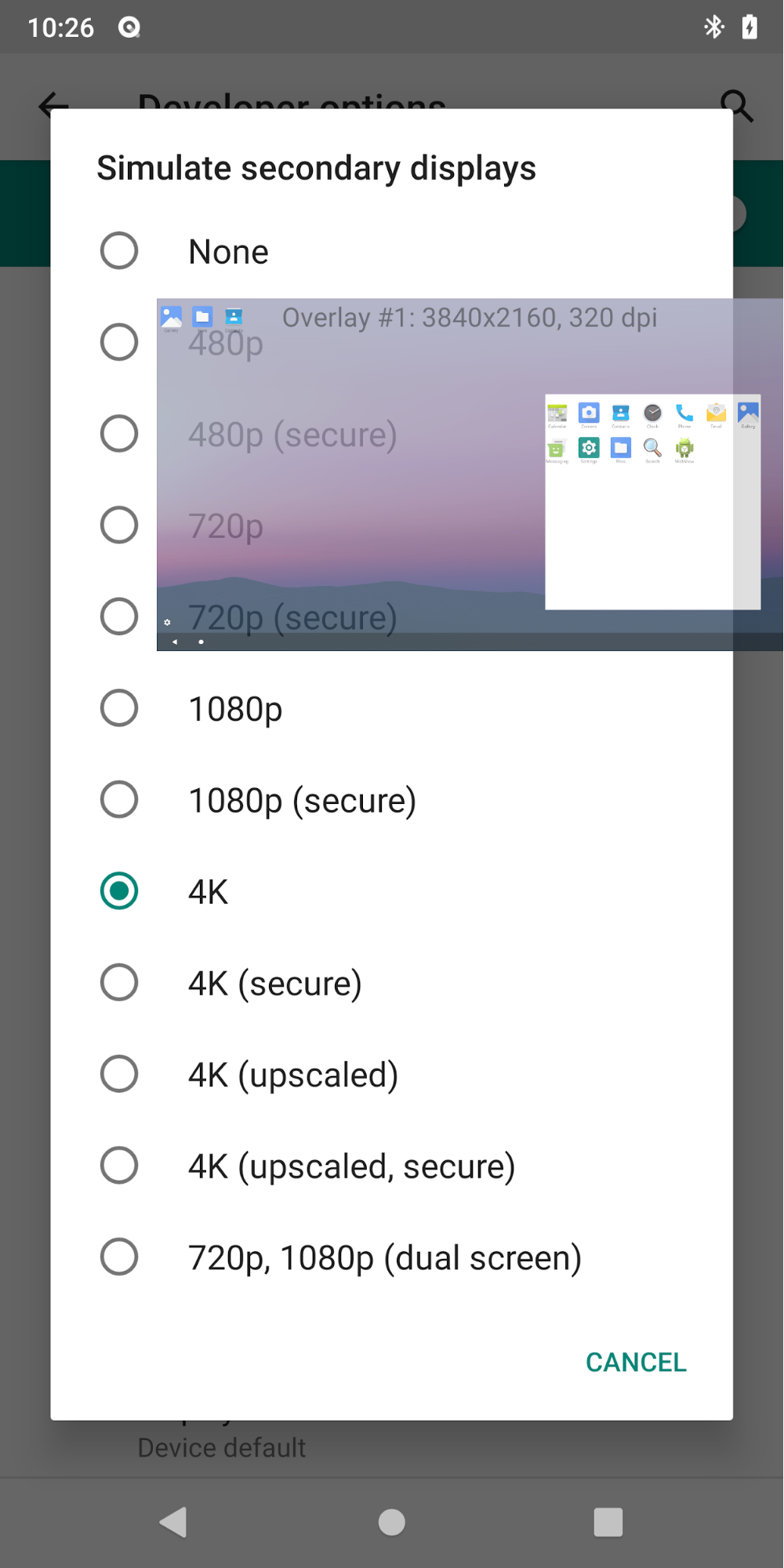
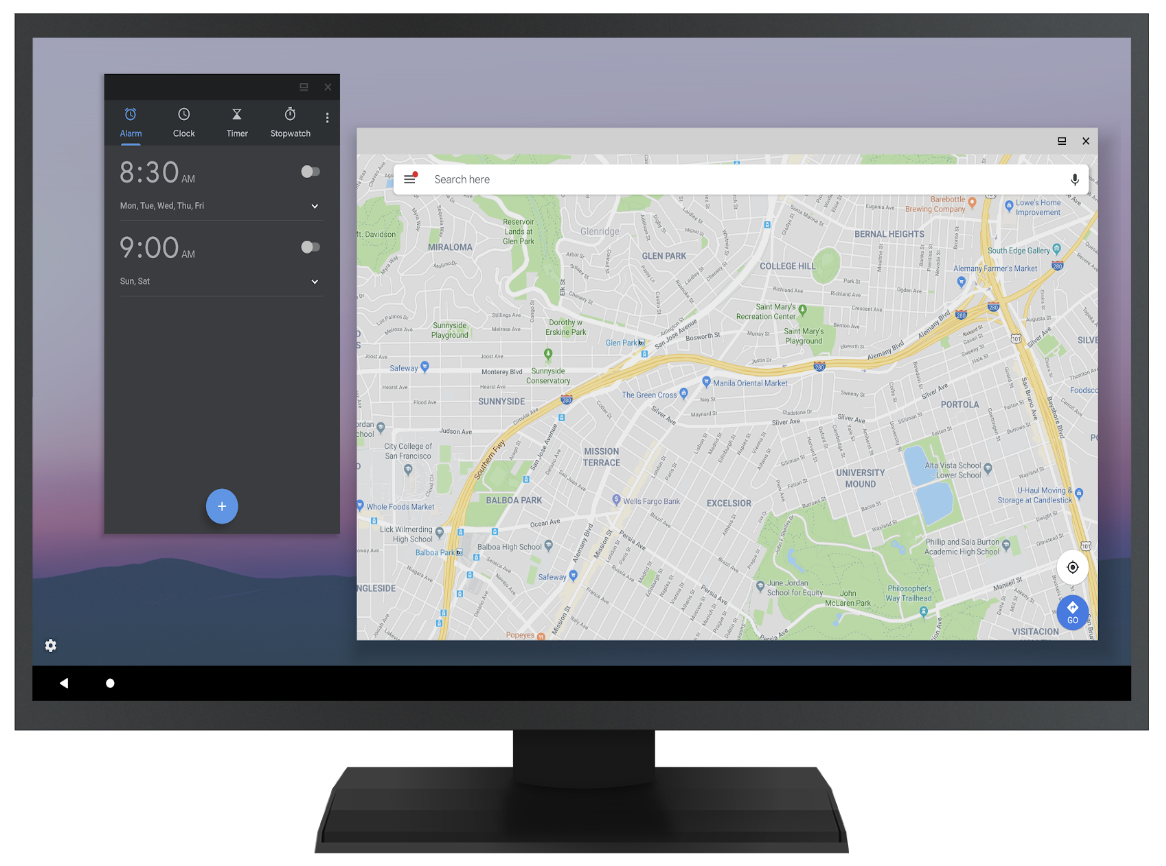
Hình 1. Chế độ máy tính trên 2 màn hình, mô phỏng (trên cùng) và bên ngoài (dưới cùng)
Khi các nhà sản xuất thiết bị muốn mang đến trải nghiệm tương tự như trên máy tính, hãy sử dụng tính năng này để giới thiệu cách triển khai một số tính năng tạo cửa sổ theo cách được đề xuất.
- Bật tuỳ chọn cho nhà phát triển Force desktop mode (Buộc dùng chế độ máy tính).
- Khởi động lại điện thoại.
- Kết nối chuột (qua USB hoặc Bluetooth).
- Tạo màn hình mô phỏng trong phần lựa chọn cho nhà phát triển hoặc sử dụng màn hình phần cứng.
- Chạy các hoạt động từ trình chạy trên màn hình đó và dùng chuột để tương tác.
Trình chạy MD (platform/development/samples/MultiDisplay) rất hữu ích cho việc kiểm thử hoạt động khởi chạy được nhắm đến và yêu cầu một phiên bản mới.

